Erweiterte Effekte verwenden
Es gibt fünf erweiterte Effekte, die direkt von der Timeline-Symbolleiste aus angewendet werden können  .
.
Chroma-Taste
Chroma Key entfernt eine Volltonfarbe aus dem Hintergrund und wird meist bei Videos verwendet, die mit einem Greenscreen aufgenommen wurden.
So wenden Sie Chroma Key an und entfernen eine Farbe aus einem Medienelement:
- Wenn Sie Clips zur Timeline hinzugefügt haben, ziehen Sie den Chroma-Key-Filter aus dem Bedienfeld "Filter" auf Ihren Clip.
- Erweitern Sie bei ausgewähltem Clip die gelbe Leiste am unteren Rand des Clips.
- Klicken Sie auf Chroma-Key, um die Chroma-Key-Filteroptionen im Eigenschaftenfenster zu öffnen.
- Passen Sie die Einstellungen für Farbe, Toleranz und Weichheit an.
Chroma-Key-Optionen
|
Farbe |
Verwenden Sie das Einblendmenü Farben, um die genaue Farbe auszuwählen, die aus dem Media-Asset entfernt werden soll. Um das Pop-up-Fenster Farben zu öffnen, treffen Sie eine Auswahl aus dem Dropdown-Menü Farbe. Verwenden Sie den vertikalen Farbslider ganz rechts, um zu einer Farbgruppe zu navigieren. Die ausgewählte Farbe zeigt ihre numerischen Werte in den Feldern Rot, Grün und Blau sowie im Hex-Feld an. Geben Sie genaue Werte ein, um bestimmte Farben zu erhalten, oder verwenden Sie das Color-Dropper-Werkzeug, um bestimmte Farben aus dem Media-Asset auszuwählen. |
|
Toleranz |
Stellen Sie den Schieberegler ein, um festzulegen, wie ähnlich eine Farbe der ausgewählten Farbe sein muss, damit sie entfernt wird. |
|
Sanftheit |
Stellen Sie den Schieberegler so ein, dass die Kante zwischen der entfernten und der verbleibenden Farbe weicher wird. Die Weichheit verringert auch die Gesamtdeckkraft des Bildes. |
|
Einstellungen invertieren |
Aktivieren Sie das Kontrollkästchen Einstellungen invertieren, um alle Farben außer der ausgewählten Farbe zu entfernen. |
Farb-LUTs
"Farb-LUT" steht für Farbzuordnungstabelle. Farb-LUTs sind Listen, die LUXEA Pro 7 anweisen, bestimmte RGB-Werte auf andere bestimmte Farbwerte abzubilden. Importieren Sie LUTs und verwenden Sie sie als Filter in LUXEA Pro 7. Unterstützte Dateitypen für Farb-LUTs sind .3dl und .cube.
So wenden Sie eine Farb-LUT auf ein Medien-Asset an:
- Clip(s) zur Timeline hinzufügen.
- Klicken Sie bei ausgewählten Clips auf die Schaltfläche Erweiterte Effekte in der Timeline-Symbolleiste und dann auf Farb-LUT.
- Wenn der Clip noch immer ausgewählt ist, führen Sie im Abschnitt Farb-LUTs des Eigenschaftenbedienfelds einen der folgenden Schritte aus:
- Wählen Sie eine LUT aus dem Dropdown-Menü Farb-LUTs im Bedienfeld Eigenschaften.
- Klicken Sie auf die Schaltfläche + unter dem Dropdown-Menü LUTs, um Ihre eigene LUT zu importieren. Navigieren Sie im Dialogfeld Öffnen zum Speicherort der LUT-Dateien und klicken Sie auf die Schaltfläche Öffnen. Die LUT wird sofort angewendet.
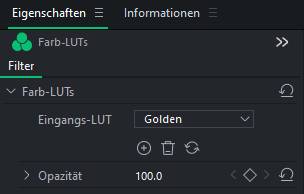
So entfernen Sie Farb-LUTs aus dem Dropdown-Menü Farb-LUTs:
- Wählen Sie im Abschnitt "Farb-LUTs" des Fensters "Eigenschaften" die LUT aus, die Sie aus der Liste entfernen möchten.
- Klicken Sie auf die Schaltfläche Löschen
 .
. - Klicken Sie zur Bestätigung auf Ja.
Farbe austauschen
Der Effekt Farbe ersetzen wird verwendet, um bestimmte Farben innerhalb eines Media-Assets auszuwählen und die ausgewählten Farben durch eine andere Farbe zu ersetzen.
So fügen Sie den Effekt "Farbe ersetzen" zu einem Medien-Asset hinzu:
- Clip(s) zur Timeline hinzufügen.
- Klicken Sie bei ausgewählten Clips auf die Schaltfläche Erweiterte Effekte in der Symbolleiste der Zeitachse und dann auf Farbe ersetzen.
- Passen Sie Zielfarbe, Ersetzungsfarbe und Ähnlichkeit nach Bedarf an.
Farboptionen austauschen
|
Zielfarbe |
Verwenden Sie das Einblendmenü Farben, um die zu ersetzenden Farben genau auszuwählen. Mit dem vertikalen Farbslider ganz rechts können Sie zu einer Farbgruppe navigieren. Die ausgewählte Farbe zeigt ihre numerischen Werte in den Feldern Rot, Grün und Blau sowie im Hex-Feld an. Geben Sie genaue Werte ein, um bestimmte Farben zu erhalten, oder verwenden Sie das Tool Color Dropper, um bestimmte Farben für Ihre Medien auszuwählen. |
|
Farbe austauschen |
Wählen Sie wie oben eine Farbe, mit der Sie eine Zielfarbe ersetzen möchten. |
|
Ähnlichkeit |
Stellen Sie den Schieberegler ein, um festzulegen, wie ähnlich eine Farbe der ausgewählten Farbe sein muss, damit sie beeinflusst wird. |
|
Solide Farben |
Aktivieren Sie dieses Kästchen, um die Zielfarben in die Ersetzungsfarbe zu ändern und alle hellen/dunklen Schatten zu entfernen. Wenn dieses Feld deaktiviert ist, wird die Zielfarbe ersetzt, aber die Hell-Dunkel-Abweichungen bleiben erhalten. |
Farbpass
Der Farbpass wird verwendet, um bestimmte Farben innerhalb eines Medieninhalts zu isolieren und alle anderen in Schwarz und Weiß umzuwandeln. Color Pass hilft, das Auge auf einen bestimmten Teil eines Clips zu lenken, z. B. auf die rosa Kirschblüten an einem Baum. Die Kirschblüten werden rosa dargestellt, der Rest des Bildes ist schwarz-weiß.
Zum Hinzufügen von Color Pass:
- Wenn die Clips zur Timeline hinzugefügt wurden, wählen Sie die Registerkarte Erweiterte Effekte oder drücken Sie E.
- Passen Sie bei ausgewähltem Clip im Bereich " Farbpass" des Eigenschaftenfensters die Einstellungen wie unten beschrieben an.
Farboptionen
|
Farbe |
Verwenden Sie das Popup-Fenster Farben, um genaue Farben auszuwählen, die in einem Media-Asset hervorgehoben oder invertiert werden sollen. Mit dem vertikalen Farbslider ganz rechts können Sie zu einer Farbgruppe navigieren. Die ausgewählte Farbe zeigt ihre numerischen Werte in den Feldern Rot, Grün und Blau sowie im Hex-Feld an. Geben Sie genaue Werte ein, um bestimmte Farben zu erhalten, oder verwenden Sie das Color-Dropper-Werkzeug, um bestimmte Farben aus dem Media-Asset auszuwählen. |
|
Ähnlichkeit |
Stellen Sie den Schieberegler ein, um festzulegen, wie ähnlich eine Farbe der ausgewählten Farbe sein muss, damit sie beeinflusst wird. |
|
Einstellungen invertieren |
Aktivieren Sie das Kontrollkästchen Einstellungen umkehren, um eine ausgewählte Farbe zu entfernen und alle anderen Farben beizubehalten. |
Mosaik
Schwärzen Sie bestimmte Bereiche Ihrer Medien aus, um sensible Informationen abzudecken oder die Anonymität von Personen in einem Projekt zu wahren.
So fügen Sie einem Projekt einen Mosaikeffekt hinzu:
- Drücken Sie auf die Schaltfläche Erweiterte Effekte und wählen Sie Mosaik. Ein Mosaikfilter-Clip wird auf der Timeline an der Position des Abspielkopfs auf der obersten Spur platziert.
- Wählen Sie den Mosaikfilter-Clip aus, um die Eigenschaften im Eigenschaftenfenster anzuzeigen.
Mosaik-Optionen
|
Parameter |
|
|
Grad |
Verwenden Sie den Schieberegler Grad, um zu bestimmen, wie unscharf der Mosaik-Effekt ist. |
|
Komposit |
|
|
Deckkraft |
Mit dem Schieberegler Deckkraft können Sie die Deckkraft des Mosaik-Effekts ändern und damit steuern, wie deutlich der Mosaik-Effekt in den Medien erscheint. Verwenden Sie schließlich einen Mischmodus, um den Mosaikeffekt weiter anzupassen. |
|
Überblendmodus |
Steuert, wie sich der Mosaikeffekt auf das endgültige Bild auswirkt, wenn die Deckkraft geändert wird. |
|
Transformieren |
|
|
Position |
Legen Sie die Position des Elements mit den Parametern X und Y fest. |
|
Skala/Skala Höhe |
Legen Sie den Maßstab des Elements fest. Wenn die Option Einheitliche Skalierung nicht aktiviert ist, wird mit dieser Einstellung nur die Höhe skaliert. |
|
Skala Breite |
Legen Sie die Skalenbreite des Elements fest. Diese Einstellung ist nur verfügbar, wenn die Option Einheitliche Skala deaktiviert ist. |
|
Drehen X |
Stellt den Neigungswinkel ein. Geben Sie einen Wert in das Feld ein, oder klicken und halten Sie das Feld und ziehen Sie es nach links oder rechts, um den Wert anzupassen. |
|
Drehen Y |
Stellt den Gierwinkel ein. Geben Sie einen Wert in das Feld ein, oder klicken und halten Sie das Feld und ziehen Sie es nach links oder rechts, um den Wert anzupassen. |
|
Drehen Z |
Stellt den Rollwinkel ein. Geben Sie einen Wert in das Feld ein, oder klicken und halten Sie das Feld und ziehen Sie es nach links oder rechts, um den Wert anzupassen. |
|
Ausschnitt links |
Gibt an, wie stark die linke Seite des Mosaiks beschnitten wird. Geben Sie einen Wert in das Feld ein, oder klicken und halten Sie das Feld und ziehen Sie es nach links oder rechts, um den Wert anzupassen. |
|
Crop Top |
Gibt an, wie stark die obere Seite des Mosaiks beschnitten wird. Geben Sie einen Wert in das Feld ein, oder klicken und halten Sie das Feld und ziehen Sie es nach links oder rechts, um den Wert anzupassen. |
|
Ernte rechts |
Gibt an, wie stark die rechte Seite des Mosaiks beschnitten wird. Geben Sie einen Wert in das Feld ein, oder klicken und halten Sie das Feld und ziehen Sie es nach links oder rechts, um den Wert anzupassen. |
|
Crop Bottom |
Stellt dar, wie stark die untere Seite des Mosaiks beschnitten werden soll. Geben Sie einen Wert in das Feld ein, oder klicken und halten Sie das Feld und ziehen Sie es nach links oder rechts, um den Wert anzupassen. |
